استفاده همزمان از چند اکانت در برنامه جیمیل (اندروید و iOS)
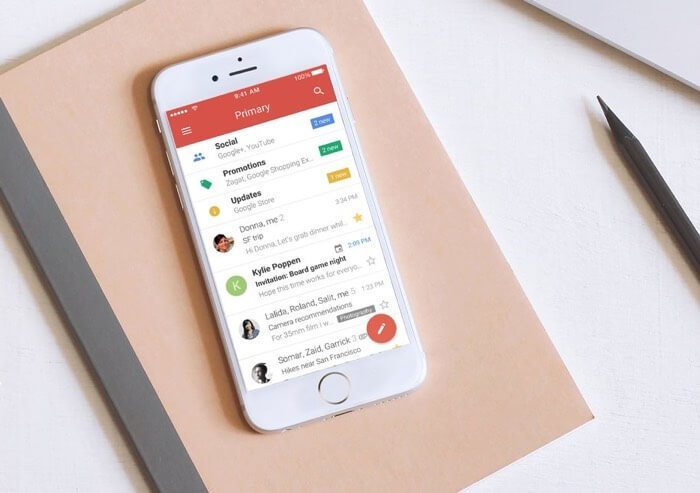
اپلیکیشن جیمیل (Gmail) این امکان را در اختیار کاربران قرار میدهد تا در صورت تمایل به طور همزمان از چند اکانت برای بررسی ایمیل هایشان استفاده کنند. در این مقاله قصد داریم که به آموزش نحوه اضافه کردن و استفاده همزمان از چند اکانت در برنامه جیمیل بپردازیم. با موبایل کمک همراه باشید.
مقدمهای در رابطه با استفاده همزمان از چند اکانت در برنامه جیمیل (اندروید و iOS)
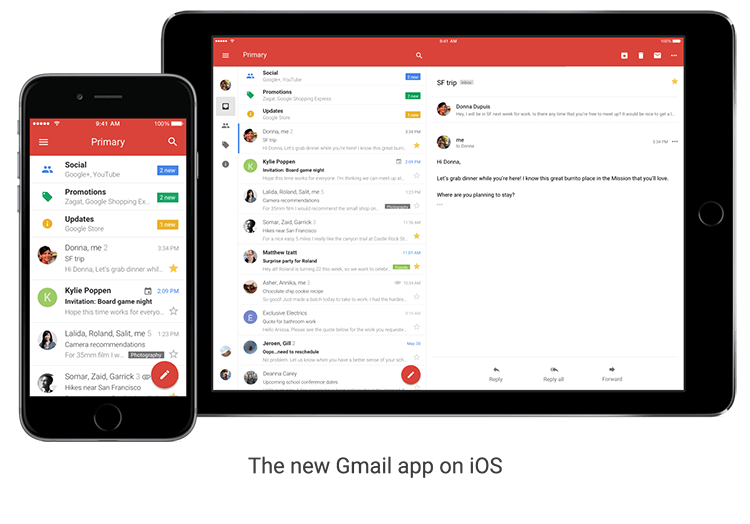
اپلیکیشن جیمیل یک برنامه کارآمد است که به طور پیش فرض در دستگاههای اندرویدی نصب و قابلت اجراست. اما کاربران دستگاههای آی او اسی شرکت اپل هم میتوانید با دانلود نسخه iOS این برنامه از نصب و استفاده آن در آیفون یا آیپدشان لذت ببرند. یکی از قابلیتهای بسیار عالی که برنامه جیمیل ارائه میکند مربوط به امکان استفاده همزمان از چند اکانت میشود. تصور کنید که چند اکانت جیمیل دارید و هر یک را با هدف خاصی ساختهاید. در این شرایط چگونه میتوانیم نسبت به استفاده همزمان از چند اکانت در برنامه جیمیل وارد عمل شویم؟
بیشتر بخوانید: تعمیرات نرم افزاری موبایل
طبیعی است که برای استفاده همزمان از چند اکانت در برنامه جیمیل باید ابتدا اکانت های مورد نظر را به این برنامه اضافه کنید. هر زمان هم که تمایل داشته باشید قادر به حذف اکانت های مد نظرتان از لیست اکانت های فعال در جیمیل خواهید بود. در این مقاله قصد داریم که به آموزش نحوه اضافه کردن و استفاده همزمان از چند اکانت در برنامه جیمیل بپردازیم. چنانچه در رابطه با هر یک از بخشها و مراحل شرح داده شده نیاز به توضیحات بیشتری داشتید، میتوانید از طریق شمارههای موجود با کارشناسان موبایل کمک تماس حاصل کرده و از آنها راهنمایی دقیقتری بخواهید. با موبایل کمک همراه باشید.
اضافه کردن اکانت به برنامه جیمیل (نسخه اندرویدی)
اگر از نسخه اندرویدی برنامه جیمیل استفاده میکنید و تمایل دارید که نسبت به استفاده همزمان از چند اکانت در آن وارد عمل شوید، کافیست که مراحل زیر را به منظور اضافه کردن اکانت های مد نظرتان طی کنید:
- برنامه جیمیل را اجرا کنید.
- آیکون سه خطی موجود در گوشه سمت چپ و بالای صفحه را لمس کنید تا منوی اصلی برنامه جیمیل نمایان شود.
- در گوشه سمت راست نام اکانتی که هم اکنون در جیمیل شما فعال است (بخش فوقانی صفحه) یک فلش کوچک وجود دارد. این فلش را لمس کنید.
- از منوی نمایان شده گزینه Add account را انتخاب کنید.
- در لیست موجود نوع کلاینت ایمیل مورد نظرتان را انتخاب کنید. به عنوان مثال اکانت شما میتواند اکانت گوگل، یاهو، اوت لوک، هات میل و غیره باشد.
- مشخصات مورد نیاز از قبیل ایمیل، رمز عبور و غیره را وارد کنید.
به همین سادگی در نسخه اندرویدی برنامه جیمیل قادر هستید تا چند اکانت را به طور همزمان به این برنامه اضافه و از آنها استفاده کنید. در نظر داشته باشید که بدین منظور قادر به اضافه کردن اکانت کلاینتهای مختلف خواهید بود. برای کسب اطلاعات بیشتر در مورد این موضوع میتوانید ضمن تماس با کارشناسان موبایل کمک از آنها یاری بخواهید.
حذف اکانت از برنامه جیمیل (نسخه اندرویدی)
حال تصور کنید که قصد دارید پس از اضافه کردن چند اکانت به نسخه اندرویدی برنامه جیمیل، برخی را حذف کنید! چگونه میتوانیم یک اکانت را از لیست اکانت های فعال در نسخه اندرویدی اپلیکیشن جیمیل حذف کنیم؟ بدین منظور مراحل زیر را طی کنید:
- برنامه جیمیل را اجرا کنید.
- آیکون سه خطی موجود در گوشه سمت چپ و بالای صفحه را لمس کنید تا منوی اصلی برنامه جیمیل نمایان شود.
- در گوشه سمت راست نام اکانتی که هم اکنون در جیمیل شما فعال است (بخش فوقانی صفحه) یک فلش کوچک وجود دارد. این فلش را لمس کنید.
- گزینه Manage Accounts را انتخاب کنید.
- کلاینتی که اکانت شما با آن مرتبط است را انتخاب کنید. برای مثال اگر قصد حذف یک اکانت جیمیل را دارید باید گزینه Google را انتخاب کنید. برای اغلب کلاینتهای دیگر باید گزینه Personal را انتخاب کنید.
- در این شرایط لیست اکانت های مربوط به کلاینت انتخابی شما نمایش داده میشوند. اکانت مورد نظرتان را لمس کنید تا صفحه تنظیمات آن نمایان شود.
- از منوی فوقانی و سمت راست صفحه، آیکون سه نقطه موجود را انتخاب کنید.
- گزینه Remove Account را لمس نمایید.
به همین سادگی قادر خواهید بود تا نسبت به حذف هر یک از اکانت های فعال در نسخه اندرویدی برنامه جیمیل وارد عمل شوید.
بیشتر بخوانید: تعمیرات گوشی سامسونگ
اضافه کردن اکانت به برنامه جیمیل (نسخه iOS)
حال تصور کنید که قصد داریم به استفاده همزمان از چند اکانت در نسخه آی او اسی برنامه جیمیل بپردازیم. نکتهای که باید در این رابطه بدانید آن است که نسخه آی او اسی برنامه جیمیل از اضافه کردن اکانت های کلاینتهای دیگر (غیر از گوگل) پشتیبانی نمیکند. بنابراین در نسخه آی او اسی برنامه جیمیل فقط میتوانید نسبت به استفاده همزمان از چند اکانت گوگل یا جیمیل وارد عمل شوید. بدین منظور مراحل زیر را طی کنید:
- برنامه جیمیل را در آیفون یا آیپدتان اجرا کنید.
- از بخش فوقانی و سمت چپ برنامه گزینه و آیکون منو را انتخاب کنید.
- اکانت مد نظرتان را انتخاب کنید (در آیپدها نیازی به انجام این عمل وجود ندارد).
- گزینه Manage Accounts را لمس کنید.
- گزینه Add Account را انتخاب کنید.
- مشخصات جیمیل خود را وارد و سایر مراحل مورد نیاز را به منظور فعال سازی آن طی کنید.
به این صورت میتوانید چند اکانت جیمیل را به طور همزمان در نسخه آی او اسی برنامه جیمیل اضافه و از آنها استفاده کنید.
حذف اکانت از برنامه جیمیل (نسخه iOS)
حال تصور کنید که پس از اضافه کردن چند اکانت جیمیل به نسخه آی او اسی برنامه جیمیل قصد دارید که بنا به هر دلیل یکی از آنها را حذف کنید. برای انجام این کار باید مراحل زیر را طی کنید:
- برنامه جیمیل را در آیفون یا آیپدتان اجرا کنید.
- از بخش فوقانی و سمت چپ برنامه گزینه و آیکون منو را انتخاب کنید.
- اکانت مورد نظرتان را انتخاب کنید.
- گزینه Manage Accounts را انتخاب کنید.
- گزینه Edit را لمس کنید.
- گزینه Remove را لمس نمایید.
به همین سادگی در نسخه آی او اسی اپلیکیشن جیمیل قادر به حذف اکانت های گوگل مورد نظرتان خواهید بود.
بیشتر بخوانید: تعمیرات گوشی اپل در تهران
جمعبندی
همانطور که مشاهده کردید در این مقاله به آموزش استفاده همزمان از چند اکانت در برنامه جیمیل (اندروید و iOS) پرداختیم. چنانچه در رابطه با هر یک از بخشها و مراحل شرح داده شده نیاز به توضیحات بیشتری داشتید، میتوانید از طریق شمارههای موجود با کارشناسان موبایل کمک تماس حاصل کرده و از آنها راهنمایی دقیقتری بخواهید.
بیشتر بخوانید:



















میشه لطفا زود جواب بنده رو بدیدن 🙏
وقتی که قسمت اد اکانت میزنم و قسمت گوگل میرم از من pinمیخواد ومن نمیدونم چب بزنم